Die Dateierweiterung.m4v oder M4V ist dem M4V-Videoformat von Apple zugeordnet. M4V-Dateien sind notorisch schwer zu konvertieren, erfordern zusätzliche Anwendungen und sind ausschließlich für Apple-Geräte verfügbar. Der Dateityp Apple M4V ähnelt dem MP4-Format. Einige Geräte unterstützen jedoch das M4V-Dateiformat nicht. Leicht Konvertieren Sie M4V in WAV Dateien in einem gerätefreundlicheren Format mit einem Desktop-Tool oder einem Online-Konverter, um Kompatibilitätsprobleme mit diesen leistungsstarken Dateikonvertern zu vermeiden.
Teil 1. Am meisten empfohlene Methode zum Konvertieren Ihrer M4V- in WAV-Dateien
AVAide Video Converter
Mit diesem hervorragenden Tool wird die Konvertierung viel einfacher. Es ist einfach zu bedienen AVAide Video Converter sowohl auf einem Mac als auch auf einem Windows-Computer. Es nutzt die Beschleunigungstechnologie, um die Konversionsraten um das 30-fache zu steigern. Darüber hinaus ermöglicht AVAide Video Converter den Benutzern, zwischen über 300 verschiedenen Videoformaten zu konvertieren. Konvertieren Sie viele Dateien beliebiger Größe ohne Qualitätsverlust. Vor der Konvertierung können Sie Ihre Dateien ändern, bearbeiten und verwalten. Video Enhancer, 3D Maker und ein integrierter Audio-Editor sind nur einige der großartigen Funktionen, die Sie in diesem Programm finden werden. Konvertieren Sie unbegrenzt viele Dateien in Sekundenschnelle. Damit sollten Sie die folgenden Verfahren anwenden, um Ihre M4V-Dateien offline in WAV-Dateien zu konvertieren.
Schritt 1Herunterladen und installieren
Besuchen Sie die offizielle Website von AVAide und laden Sie das Tool auf Ihren PC herunter. Andernfalls können Sie auf die Download-Schaltfläche unten klicken, um es einfach zu erwerben.

Versuch's jetzt Für Windows 7 oder höher
 Sicherer Download
Sicherer Download
Versuch's jetzt Für Mac OS X 10.12 oder höher
 Sicherer Download
Sicherer DownloadSchritt 2M4V-Dateien importieren
Laden Sie Ihre Dateien hoch, indem Sie sie sofort in die Benutzeroberfläche ziehen. Sie können auf die klicken Dateien hinzufügen Schaltfläche befindet sich im linken oberen Teil der Benutzeroberfläche. Zum schnelleren Hochladen können Sie den gesamten Ordner hochladen, in dem Ihre Dateien für die Konvertierung gespeichert sind. Schlagen Sie einfach auf Dateien hinzufügen, dann wähle Ordner hinzufügen.

Schritt 3Voreinstellungen in WAV-Dateien
Um M4V in WAV umzuwandeln. Stellen Sie Ihre Dateien auf WAV, drücke den Alles in umwandeln und wählen Sie dann Ihr bevorzugtes Audioformat aus. Es bestimmt, wie hoch die Qualität Ihrer Ausgabe sein wird.
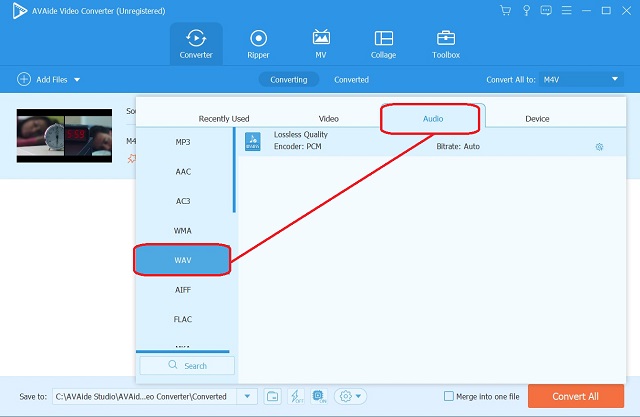
Schritt 4Konvertierung starten
Um die Konvertierung zu starten, tippen Sie auf Konvertieren alle Schaltfläche befindet sich im rechten unteren Teil der Benutzeroberfläche. Warten Sie auf den Abschlussprozess.
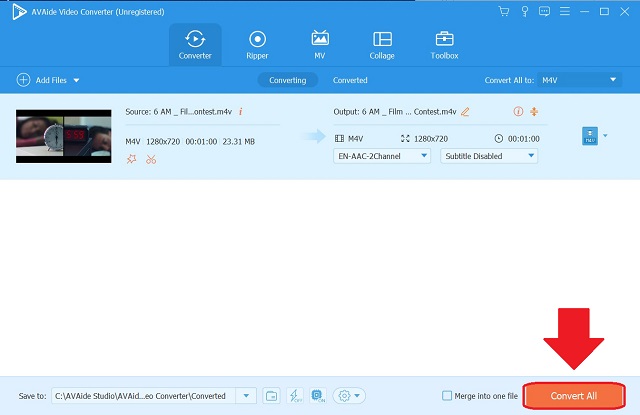
Schritt 5Überprüfen Sie die konvertierten Dateien
Überprüfen Sie abschließend die fertigen Dateien, indem Sie zu gehen Umgewandelt Tab. Die konvertierten Dateien werden auch auf Ihrem Computer gespeichert. Um das Ziel der Datei direkt auf Ihrem PC zu finden, klicken Sie auf den Ordner neben den konvertierten Dateien.
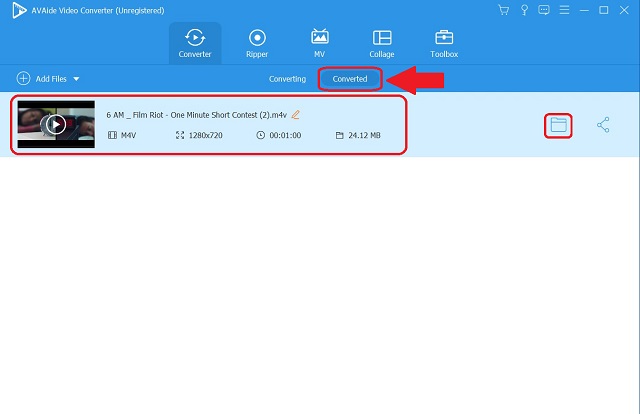
Teil 2. So konvertieren Sie Ihre M4V- in WAV-Dateien ohne Qualitätsverlust auf dem Mac
1. iTunes
Das Konvertieren von M4V- in WAV-Dateien auf dem Mac kann mit iTunes erfolgen. iTunes ist eine kostenlose App, die Ihre Musikbibliothek, Musikkäufe, Musikvideowiedergabe und mehr verwaltet. Darüber hinaus ist die Video-zu-Audio-Konvertierung nur eine Funktion dieser App; Sie können auch Podcasts, Musikvideos und Hörbücher aus dem iTunes Store herunterladen. Um zwischen verschiedenen Audioformaten wie MP3, WAV und AAC zu konvertieren, können Sie iTunes verwenden. Wenn du es wünschst Konvertieren Sie M4V-Dateien in WAV Dateien mit diesem Tool, befolgen Sie diese Schritte.
Schritt 1Öffnen Sie iTunes auf dem Mac
Suchen Sie zunächst die Datei Einstellung in der Menüleiste ganz links im Tool. Drücke den Konvertieren Taste.
Schritt 2Stellen Sie das gewünschte Format ein
Klicken Sie in der Auswahlliste der Formate auf das In WAV erstellen Versionsschaltfläche.
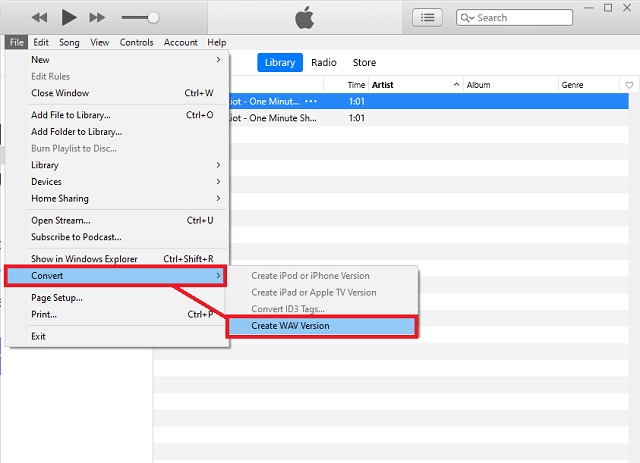
2. Kühnheit
Ein weiteres beliebtes Tool, das sich auch ideal für die Konvertierung eignet, ist Audacity. Es ist eine digitale Audio-Editor- und Aufnahmeanwendungssoftware. Es ist ein kostenlos herunterladbarer AIFF-zu-WAV-Konverter, der Ihnen zweifellos behilflich sein wird. Dieser Editor macht es einfach, Audiodateien wie Musik, Podcasts und andere Audioprojekte zu konvertieren und zu erstellen. Darüber hinaus ist es sowohl mit Windows- als auch mit Mac-Betriebssystemen kompatibel. Probieren Sie es aus, indem Sie die unten angegebenen Schritte befolgen.
Schritt 1Installieren Sie die Anwendung
Klicken Sie in der oben dargestellten Menüleiste auf das Datei Taste. Fahren Sie fort, indem Sie auf klicken Export Schaltfläche zum Konvertieren.
Schritt 2Format anpassen
Suchen Sie nach dem Klicken nach dem Als WAV exportieren Schaltfläche und klicken Sie darauf.
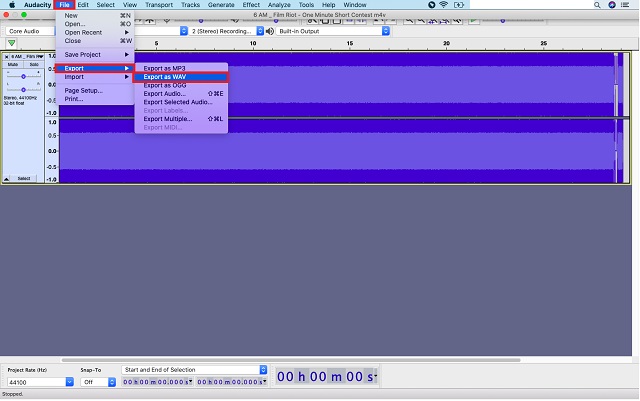
Teil 3. Kostenloses Online-Tool zum schnellen Konvertieren von M4V- in WAV-Dateien
Kostenloser AVAide-Videokonverter
Wenn Sie online nach einem Online-Konverter von M4V-Dateien in WAV-Dateien suchen, sind Sie genau auf der richtigen Seite. Kostenloser AVAide-Videokonverter ist kostenlos und unterstützt eine Vielzahl von Dateiformaten. Es gibt keine Wasserzeichen, wenn Sie AVAide Free Video Converter verwenden. Darüber hinaus funktioniert dieser Online-Konverter mit jedem Browser auf einer dieser Plattformen: Windows, Mac OS X oder Linux. Sie können damit beliebig viele M4V-Dateien konvertieren. Befolgen Sie diese einfachen Schritte, um M4V in kürzester Zeit in WAV umzuwandeln!
Schritt 1Holen Sie sich den Launcher
Schlagen Sie die IHRE DATEIEN HINZUFÜGEN Schaltfläche, dann laden Sie den Launcher sofort herunter. Klicken Sie im angezeigten Fenster auf die Herunterladen Knopf, dann Offen.
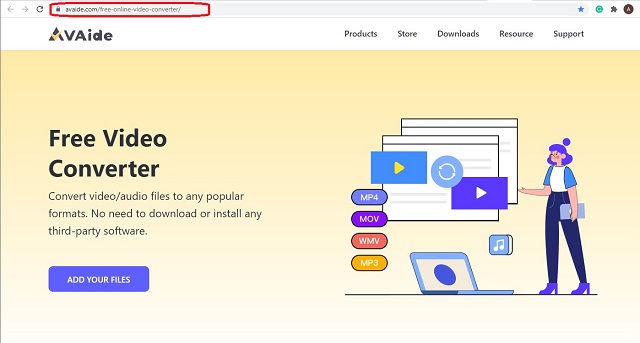
Schritt 2Importieren Sie Ihre Dateien
Laden Sie nach Erwerb des Launchers Ihre M4V-Dateien hoch. Schlagen Sie die IHRE DATEIEN HINZUFÜGEN Schaltfläche erneut, um Ihre ursprüngliche Datei hochzuladen, und tippen Sie dann auf Datei hinzufügen Schaltfläche auf der Benutzeroberfläche, um weitere Dateien hinzuzufügen.
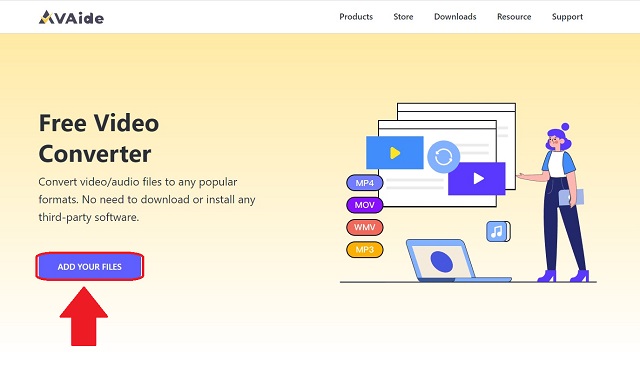
Schritt 3Richten Sie Ihre Formatpräferenz ein
Wähle aus WAV Dateiformat aus den Audioformaten am unteren Rand der Benutzeroberfläche.
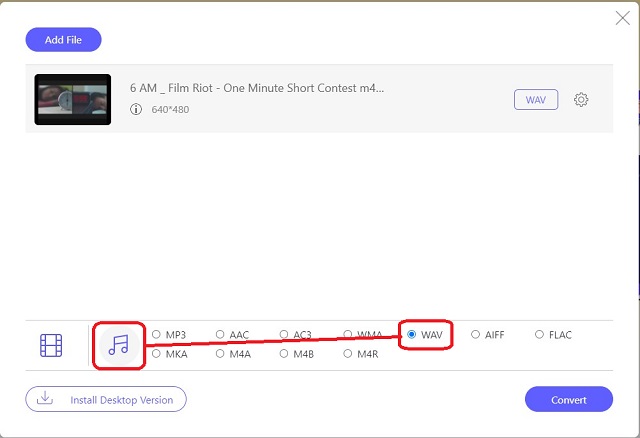
Schritt 4Wählen Sie einen Speicher für abgeschlossene Dateien aus
Sie können die Konvertierung direkt nach der Einrichtung starten. Drücke den Konvertieren Schaltfläche rechts unten auf der Benutzeroberfläche und warten Sie dann, bis ein sofortiger Konvertierungsprozess abgeschlossen ist.
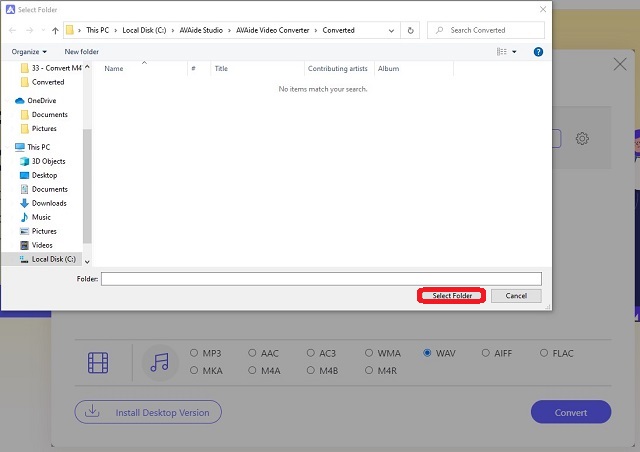
Schritt 5Warten Sie auf die Konvertierung
Die Fertigstellung dauert nur weniger als eine Minute. Sie werden sofort nach Fertigstellung der M4V-Datei in WAV benachrichtigt.
Teil 4. FAQs zu M4V und WAV
Können LG Smart TVs M4V wiedergeben?
Nein, das können sie nicht. M4V kann nur auf Apple-Geräten abgespielt werden.
Kann M4V auf meinem Android-Telefon abgespielt werden?
M4V eignet sich für Benutzer mit Apple-Produkten wie dem iPhone. Um eine M4V-Datei auf Ihrem Android-Telefon abzuspielen, müssen Sie sie zunächst in ein mit Ihrem Gerät kompatibles Format konvertieren. Sie können verwenden AVAide Video Converter um Ihre Datei so schnell wie möglich zu konvertieren.
Warum kann ich keine M4V-Datei auf dem Mac öffnen?
Leider können M4V-Dateien nicht immer in Apple Music oder QuickTime Player abgespielt werden. M4V-Dateien müssen die angegebenen Anforderungen erfüllen, um auf Apple Music abgespielt zu werden.
Ich hoffe, dieser Beitrag hat Ihnen bei der Entscheidung geholfen, welches Konverter-Tool Sie verwenden sollten. Um nicht voreingenommen zu sein, aber basierend auf dem, was Sie gelesen haben, und unserer Erfahrung mit diesen Produkten, AVAide Video Converter hat bei uns einen positiven Eindruck hinterlassen. Man muss es selbst ausprobieren, um es zu glauben.
Ihre komplette Video-Toolbox, die mehr als 350 Formate für die Konvertierung in verlustfreier Qualität unterstützt.
In WAV umwandeln
- Konvertieren Sie AVI in WAV
- Konvertieren Sie AMR in WAV
- Konvertieren Sie AIFF in WAV
- Konvertieren Sie M4A in WAV
- Konvertieren Sie AAC in WAV
- Konvertieren Sie FLAC in WAV
- Konvertieren Sie AC3 in WAV
- Konvertieren Sie MP4 in WAV
- Konvertieren Sie MOV in WAV
- Konvertieren Sie MKV in WAV
- Konvertieren Sie M4V in WAV
- Konvertieren Sie FLV in WAV
- Konvertieren Sie WMV in WAV
- Konvertieren Sie WebM in WAV
- Konvertieren Sie WMA in WAV
- Konvertieren Sie VOB in WAV
- Konvertieren Sie SWF in WAV
- Konvertieren Sie OGG in WAV
- Konvertieren Sie MTS in WAV
- MPEG in WAV konvertieren
- Konvertieren Sie CAF in WAV
- Konvertieren Sie APE in WAV




